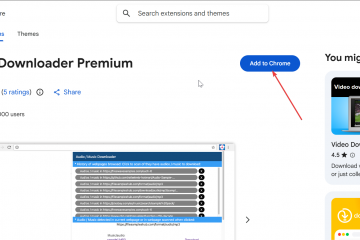Logitech G920 brinda a tus juegos de carreras más control y realismo, pero para que funcione correctamente en Windows necesitas algunos pasos. La mayoría de los problemas se deben a controladores faltantes, cables sueltos o configuraciones incorrectas en el juego. Esta guía le muestra cómo conectar el volante, instalar Logitech G Hub, calibrarlo todo y solucionar problemas comunes.
Pero antes de comenzar, asegúrese de tener el volante, los pedales, el adaptador de corriente y un puerto USB libre. Esto evita retrasos durante la instalación.
Paso 1: conecte el hardware Logitech G920
Coloque el volante sobre un escritorio resistente o un soporte de carreras. Apriete las abrazaderas hasta que la rueda ya no se mueva. Atornillarlo a una plataforma ofrece la mejor estabilidad.


A continuación, conecte el cable del pedal en el puerto de la base de la rueda. Conecte el adaptador de corriente para que el volante pueda realizar Force Feedback y autocalibración.
Ahora, conecte el cable USB a la PC. Utilice un puerto USB directo en su computadora. Evite los concentradores USB porque pueden interrumpir la calibración o provocar desconexiones.
Paso 2: instale Logitech G Hub en Windows
Vaya al sitio web oficial para descargar el instalador de Logitech G Hub. A continuación, haga doble clic en el archivo descargado y siga las instrucciones que aparecen en pantalla para completar la instalación. Esto le brinda la interfaz necesaria para administrar el rango de dirección, las combinaciones de botones y el firmware.


Una vez completada la instalación, abra G Hub y aplique las actualizaciones disponibles para el volante G20 Racing. Ahora, prueba los pedales, la rotación del volante y los botones frontales. La calibración correcta evita zonas muertas y una dirección desigual.
Paso 3: Configure el G920 en Windows
Abra la lista de dispositivos de su sistema y confirme que el G920 aparece como un controlador reconocido. De lo contrario, reinicie G Hub y vuelva a conectar el cable USB. Cuando todo parezca correcto, gire el volante hacia la izquierda y hacia la derecha, presione cada pedal y pruebe todos los botones. Todos los movimientos deben responder suavemente y sin saltos.
Consejo: deshabilite la administración de energía para el puerto USB en el Administrador de dispositivos. Esto evita que el volante pierda retroalimentación de fuerza después de largas sesiones de juego.


4. Configura el G920 en juegos de carreras para PC
Abre el menú del controlador del juego y elige Logitech G920 como dispositivo de entrada. Esto evita que el juego utilice controles de dirección genéricos.
A continuación, cambia el ángulo de rotación para adaptarlo a tu estilo de conducción. Muchos corredores de simulación prefieren 540 a 900 grados, mientras que los juegos de arcade se benefician de ángulos más bajos.
Por último, ajuste la configuración de retroalimentación de fuerza. Comience con los valores predeterminados, luego ajuste la ganancia y la sensibilidad para evitar el recorte. La retroalimentación adecuada mejora el control y reduce la tensión de las ruedas.
Consejo: Juegos como Forza, Assetto Corsa y American Truck Simulator responden bien a la retroalimentación equilibrada y a los ángulos de rotación medios. Aplique ajustes preestablecidos o copie los valores recomendados.
Solucione problemas comunes de configuración de Logitech G920
Rueda no detectada: pruebe con un puerto USB diferente, reinicie G Hub o reinstale el controlador. Los controladores en conflicto también pueden bloquear la detección. Los pedales no se registran: recalibre los pedales en G Hub. Verifique el cable del pedal si no aparecen entradas durante la prueba. Retroalimentación de fuerza débil o nula: confirma que G Hub tiene control sobre el volante y que la retroalimentación de fuerza está habilitada en el juego. La actualización del firmware a menudo restablece la retroalimentación de fuerza completa. La rueda gira o se calibra incorrectamente: desconecte el cable USB, vuelva a conectar la alimentación y espere un ciclo de calibración completo. La desalineación generalmente desaparece después de un reinicio.
Consejos para un mejor rendimiento del G920
Agregue una alfombrilla antideslizante debajo de los pedales Asegure los cables lejos de las piezas móviles Mantenga el firmware actualizado
Preguntas frecuentes
¿El G920 funciona con la mayoría de los juegos de carreras para PC? Sí, la mayoría de los títulos de carreras modernos admiten el volante, especialmente los juegos que usan API de controlador estándar.
¿Puedo usar un concentrador USB con el G920? Puertos USB directos de la placa base ofrecen la mejor estabilidad porque los concentradores pueden interrumpir la entrega de energía.
¿Por qué mi volante se tira hacia un lado? La recalibración en G Hub generalmente soluciona este problema, especialmente después de una actualización o un apagado inesperado.
¿El G920 admite palancas de cambio separadas? Sí, puede conectar la palanca de cambios Logitech Driving Force opcional sin controladores adicionales.
Resumen
Conecte el volante, los pedales y la alimentación. Instale Logitech G Hub en Windows. Actualizar firmware y calibrar entradas. Verifique la detección en la configuración del controlador de Windows. Aplique la configuración correcta de la rueda del juego y de los comentarios.
Conclusión
Una configuración adecuada garantiza que su Logitech G920 ofrezca una dirección suave, una entrada de pedal confiable y una fuerte retroalimentación de fuerza en sus juegos de carreras favoritos. Tómate unos minutos para proteger el hardware, instalar G Hub y aplicar configuraciones optimizadas en Windows y tus juegos. Una vez que todo funciona correctamente, el G920 ofrece una experiencia de conducción precisa e inmersiva que funciona bien en la mayoría de los títulos de carreras para PC.